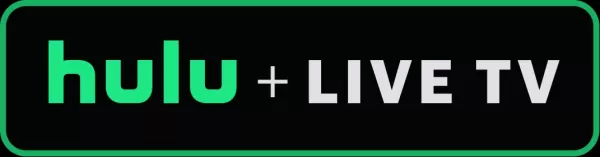0-й сезон «Marvel Rivals»: Rise of Doom получил восторженные отзывы! Многие игроки ознакомились с картами, героями и навыками и нашли персонажа, который лучше всего соответствует их стилю игры. Однако по мере того, как игроки прогрессируют в соревновательной игре, некоторые начинают замечать, что они имеют очень ограниченный контроль над своей целью.
Если ваша цель вас разочаровывает и слегка отклоняет, когда вы приспосабливаетесь к Marvel Rivals и ее разнообразным персонажам, вы не одиноки. Фактически, многие игроки начали использовать простое исправление, чтобы отключить одну из основных причин смещения цели. Если вам интересно, почему ваша цель может немного сбиться и как это исправить, читайте руководство ниже.
Как отключить ускорение мыши и сглаживание прицеливания в Marvel Rivals
 В Marvel Rivals ускорение мыши/сглаживание прицеливания включено по умолчанию, и, в отличие от других видеоигр, в настоящее время в меню настроек игры нет настройки для включения или выключения этой функции. В то время как ускорение мыши/сглаживание прицеливания особенно удобно для игроков, использующих контроллеры, игроки с мышью и клавиатурой часто предпочитают отключать его, поскольку это затрудняет надежное выполнение снайперской стрельбы и быстрого прицеливания. По сути, некоторые игроки могут предпочесть включить его, а другие предпочитают отключить — все зависит от человека и типа героя, которым они играют.
В Marvel Rivals ускорение мыши/сглаживание прицеливания включено по умолчанию, и, в отличие от других видеоигр, в настоящее время в меню настроек игры нет настройки для включения или выключения этой функции. В то время как ускорение мыши/сглаживание прицеливания особенно удобно для игроков, использующих контроллеры, игроки с мышью и клавиатурой часто предпочитают отключать его, поскольку это затрудняет надежное выполнение снайперской стрельбы и быстрого прицеливания. По сути, некоторые игроки могут предпочесть включить его, а другие предпочитают отключить — все зависит от человека и типа героя, которым они играют.
К счастью, игроки могут легко отключить эту функцию и включить высокоточный ввод с помощью мыши на ПК, вручную изменив файл настроек игры в текстовом редакторе, таком как Блокнот. Игрокам не о чем беспокоиться, это никоим образом не считается моддингом/читерством — вы просто отключаете настройку, которая уже включена/выключена в большинстве игр, а не устанавливаете какие-либо дополнительные файлы или радикально меняете данные. В частности, этот игровой файл обновляется каждый раз, когда вы меняете настройку в игре Marvel Rivals (например, прицел или чувствительность), поэтому вы меняете одну из этих многих настроек.
Постепенно отключать сглаживание прицеливания/ускорение мыши в Marvel Rivals
- Откройте диалоговое окно «Выполнить» (сочетание клавиш — Windows R).
- Скопируйте и вставьте указанный ниже путь, но замените «ВАШЕИМЯПОЛЬЗОВАТЕЛЯ» именем пользователя, в котором вы сохранили данные.
- C:ПользователиВАШЕИМЯ ПОЛЬЗОВАТЕЛЯ ЗДЕСЬAppDataLocalMarvelSavedConfigWindows
- Если вы не знаете свое имя пользователя, вы можете перейти на этот компьютер < Windows < 用户来查找。
- Нажмите Enter, и вы увидите, где сохранены настройки вашей системы. Щелкните правой кнопкой мыши файл GameUserSettings и откройте его в Блокноте.
- Внизу файла скопируйте и вставьте следующие строки кода:
[/script/engine.inputsettings]
bEnableMouseSmoothing=False
bViewAccelerationEnabled=False
Теперь сохраните и закройте файл. Теперь вы успешно отключили сглаживание и ускорение мыши в своей игре Marvel Rivals. Кроме того, вы можете добавить вторую строку кода ниже только что добавленного кода, чтобы переопределить любые другие последовательности обработки прицеливания и гарантировать, что исходный ввод с помощью мыши имеет приоритет.
[/script/engine.inputsettings]
bEnableMouseSmoothing=False
bViewAccelerationEnabled=False
bDisableMouseAcceleration=False
RawMouseInputEnabled=1